- Кожне встановлене програмне забезпечення має можливість додати себе як елемент запуску. З часом надмірна кількість накопичених предметів може призвести до поганої роботи.
- Або вбудований менеджер запуску з Windows, або один із цих рекомендованих інструментів виконає роботу.
- Вимкніть непотрібні предмети та підвистіть чуйність вашого комп’ютера.
- Скористайтеся однією з цих альтернатив, і запуск вашого ПК буде швидшим, ніж будь-коли раніше.
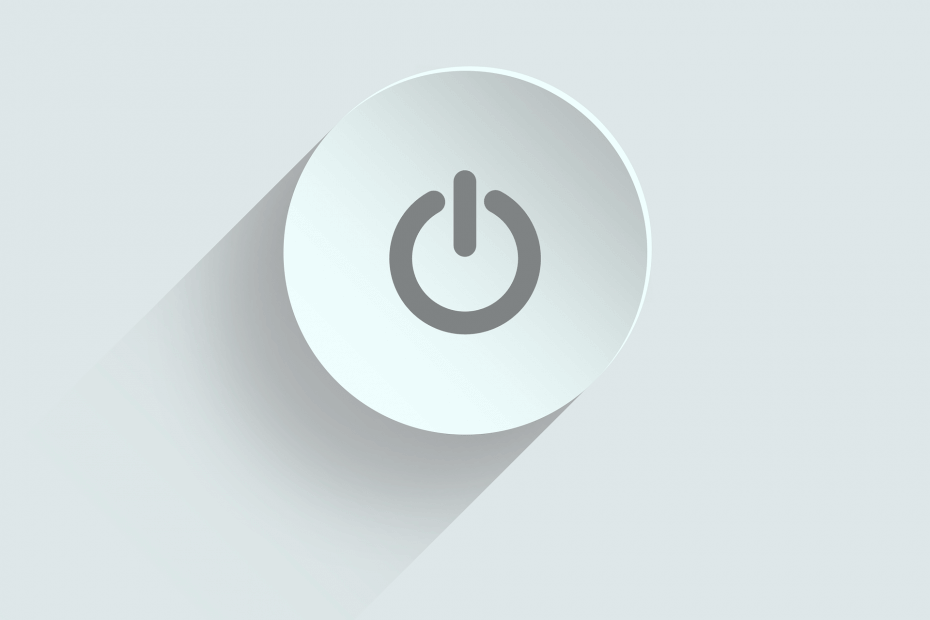
Це програмне забезпечення буде підтримувати ваші драйвери та працювати, тим самим захищаючи вас від поширених помилок комп’ютера та несправності обладнання. Перевірте всі свої драйвери зараз у 3 простих кроки:
- Завантажте DriverFix (перевірений файл завантаження).
- Клацніть Почніть сканування знайти всі проблемні драйвери.
- Клацніть Оновлення драйверів отримати нові версії та уникнути несправностей системи.
- DriverFix завантажив 0 читачів цього місяця.
Кожен ПК має програми запуску, які запускаються разом із ним. Стартап
додатків може бути корисним, але іноді певні програми для запуску можуть спричиняти проблеми та сповільнювати роботу ПК. Оскільки ці програми можуть уповільнити ваш ПК, сьогодні ми покажемо вам найкращі інструменти для керування вашими елементами запуску Windows 10.Який найкращий інструмент для управління програмами запуску?
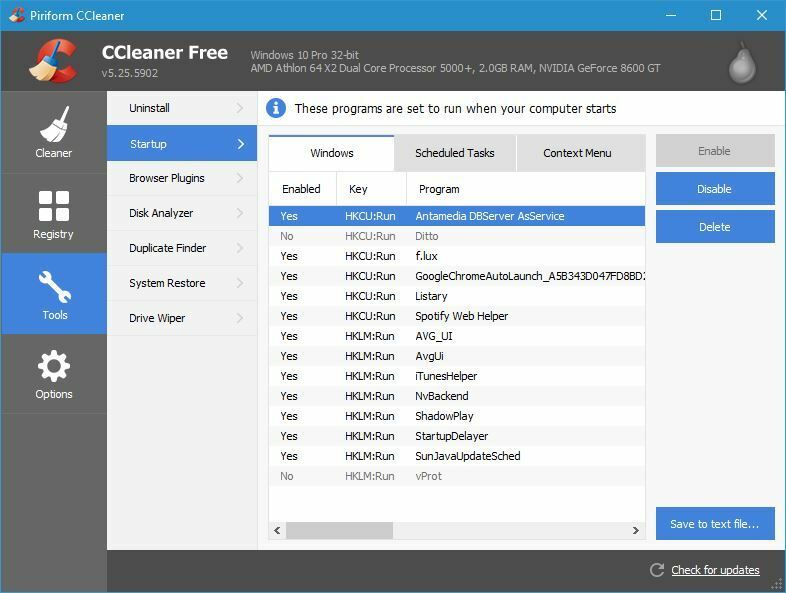
CCleaner - це відомий інструмент, який може очистити будь-які старі та тимчасові файли з вашого ПК. Хоча цей інструмент призначений для видалення файлів, ви також можете використовувати його для управління елементами запуску. Для цього просто перейдіть до розділу Інструменти та виберіть вкладку Запуск.
На вкладці Startup ви можете побачити програми для запуску у списку. Ви можете легко відключити або видалити будь-який елемент запуску зі списку. Ви також можете переглянути заплановані завдання або пункти контекстного меню. За допомогою CCleaner ви можете легко ввімкнути або вимкнути елементи запуску, але ви також можете відкрити папку, що їх містить, або переглянути запис у реєстрі.
CCleaner дозволяє вам легко налаштувати ваші програми для запуску, і якщо у вас вже встановлений цей інструмент, вам обов'язково слід перевірити його розділ запуску.

CCleaner
Завантажте CCleaner зараз, щоб легко керувати вашими елементами запуску. Це програмне забезпечення також постачається з іншими потужними функціональними можливостями, які слід спробувати.
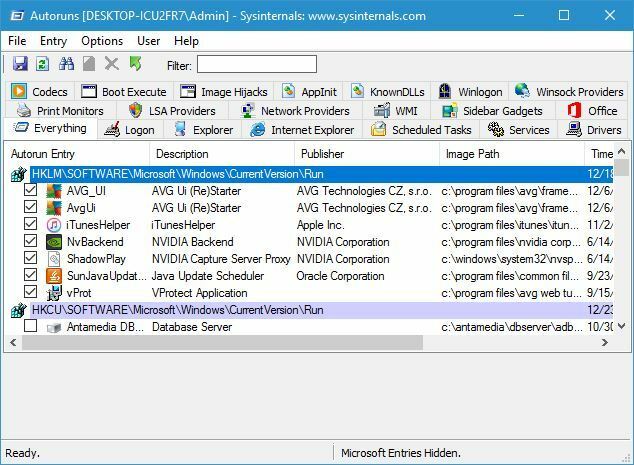
Autoruns - це просте програмне забезпечення та частина Сизінтерналі, але його можна завантажити окремо. Цей інструмент покаже всі елементи запуску, але ви можете відсортувати їх, натиснувши відповідні вкладки.
Наприклад, ви можете відображати лише монітори принтера, служби запуску або елементи Explorer запуску.
Автозаписи відображатимуть всі види елементів запуску, і ви можете легко вимкнути будь-який елемент у списку, просто знявши його. Цей інструмент дозволяє побачити розташування кожного елемента запуску, тому, якщо у вас є шкідливе програмне забезпечення, яке автоматично запускається, ви можете легко знайти його місцезнаходження та видалити.
Крім того, ви можете переключитися на запис реєстру кожного елемента запуску прямо з автозапусків. Якщо ви не хочете випадково вимкнути будь-яку службу Windows, ви можете сховати їх в авторунах.
Це потужний інструмент, але він може трохи заплутати основних користувачів. Якщо ви досвідчений користувач ПК, у вас не повинно виникнути проблем із використанням цього інструменту.
⇒Отримайте авторуни
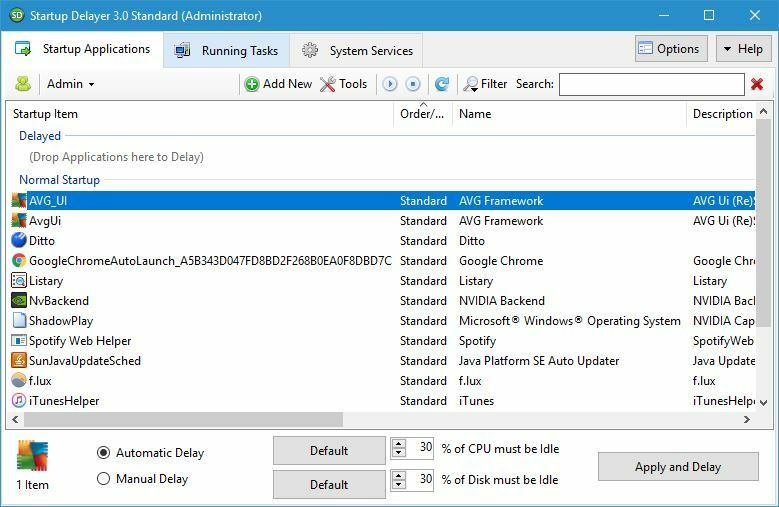
Startup Delayer - це ще одна програма, яка дозволяє вам налаштувати елементи запуску. За допомогою цього інструменту ви можете легко відкласти запуск певних програм, щоб пришвидшити роботу ПК.
Коли ви запускаєте програму, ви побачите повідомлення із запитом про те, як довго ви хочете відкласти запуску програм. Ви можете вибрати один із доступних попередньо встановлених налаштувань, пересуваючи повзунок, але ми вирішили повністю пропустити цей крок.
Коли запустять програму Startup Delayer, ви побачите список усіх програм запуску. Якщо ви хочете, ви можете зупинити або вимкнути будь-яку з цих програм, просто клацнувши правою кнопкою миші та вибравши потрібний параметр.
Деякі з них повинні залишатися ввімкненими, щоб ви не втратили частину функціональних можливостей. Наприклад, якщо ви хочете віддалено керувати своїм комп’ютером, нехай програма автоматично запускається для досягнення найкращих результатів. Ви також можете побачити найкращі програми для управління Windows 10 з іншого комп'ютера.
Цей інструмент також дозволяє змінювати параметри запуску для різних користувачів на вашому ПК. Якщо ви хочете, ви можете показати лише загальні програми для всіх користувачів і змінити їх налаштування запуску.
Однією з корисних особливостей цієї програми є функція автоматичної затримки. За допомогою цього особливість Ви можете затримати програму та встановити її запуск, лише якщо певний відсоток Вашого процесора та диска не працює.
Існує також опція затримки вручну, яка дозволяє встановити таймер, який запускатиме програму через певний проміжок часу.
Startup Delayer дозволяє додавати нові програми до запуску, а також можна створювати профілі запуску та створювати резервні копії налаштувань запуску.
Додаток також дозволяє переглядати запущені завдання, перевіряти їх властивості або вимикати. Нарешті, є вкладка «Системні послуги», яка дозволяє перевірити свої послуги та ввімкнути чи вимкнути їх.
Startup Delayer - це проста програма, яка допоможе вам керувати вашими завданнями запуску. Хоча це безкоштовний додаток, доступна преміум-версія.
Преміум-версія додає підтримку резервне копіювання та відновлення, профілі запуску та запланований запуск. Крім того, з преміум-версією ви можете перетворити запущені завдання на запуск або скопіювати та вставити програми між користувачами.
Незважаючи на те, що преміум-версія пропонує деякі нові функції, безкоштовної версії буде більш ніж достатньо для більшості користувачів.
⇒Отримати затримку запуску
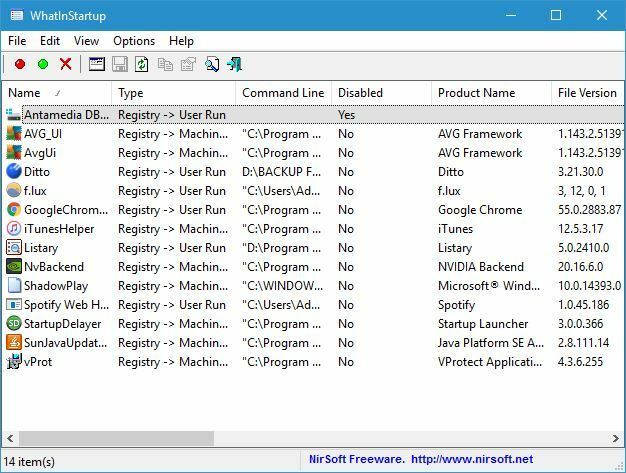
WhatInStartup - це невелика портативна програма, яка дозволяє керувати елементами запуску. Оскільки ця програма портативна, ви можете легко запустити її на будь-якому ПК, не встановлюючи її.
Додаток перелічить усі програми для запуску, а також відповідну інформацію, таку як версія файлу, місцезнаходження тощо.
Якщо ви хочете відключити програму від запуску, просто клацніть її правою кнопкою миші та виберіть опцію в контекстному меню. Крім того, ви також можете вимкнути або ввімкнути програми за допомогою меню у верхній частині.
WhatInStartup постачається з простим користувальницьким інтерфейсом, що робить цю програму ідеальною як для базових, так і для досвідчених користувачів. Якщо ви шукаєте невелику портативну програму, яка дозволяє змінювати елементи запуску, спробуйте WhatInStartup.
⇒Отримайте WhatInStartup
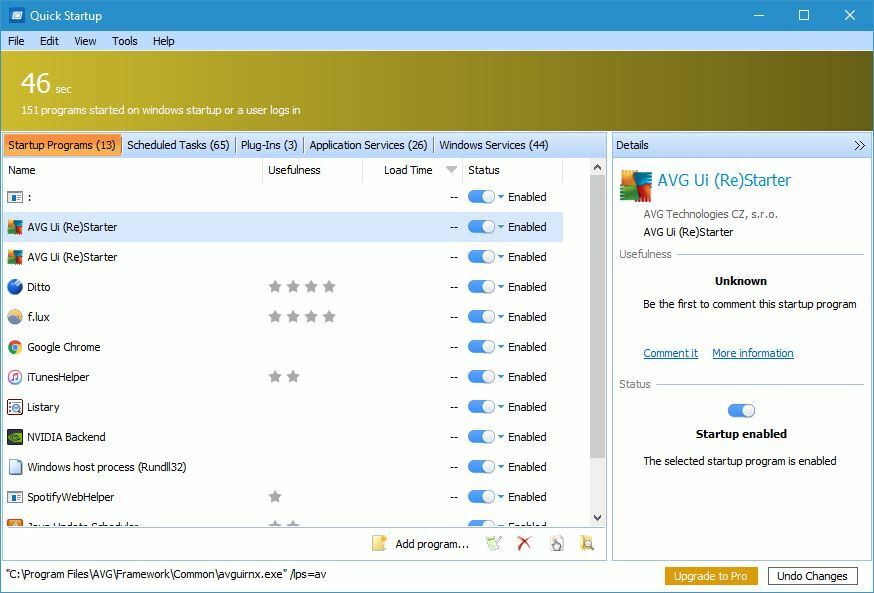
Швидкий запуск постачається з простим користувальницьким інтерфейсом, який дозволяє швидко і легко відключити певні елементи запуску. Усі елементи запуску згруповані у вкладках, і ви можете легко сортувати їх.
Додаток відображатиме загальну кількість програм та служб, які запускаються разом із Windows. Окрім кількості елементів запуску, ви також побачите приблизний час запуску всіх програм.
Усі елементи запуску сортуються на одній із таких вкладок: Програми запуску, Заплановані завдання, Плагіни, Служби програм та Служби Windows.
Що стосується програм запуску, їх можна легко вимкнути або видалити зі списку запуску. Крім того, ви також можете відкласти запуск елементів запуску. Якщо ви хочете, ви також можете додати програми до автозавантаження безпосередньо за допомогою інструмента швидкого запуску.
Швидкий запуск постачається з простим та зручним користувальницьким інтерфейсом, тому він ідеально підходить для основних користувачів.
⇒Швидкий запуск
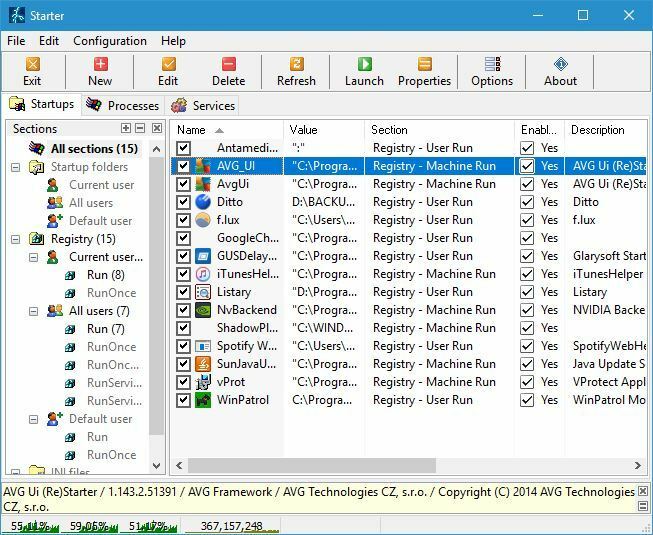
Starter - це ще одна безкоштовна програма, яка дозволяє налаштовувати елементи запуску. Ця програма доступна як портативна програма, тому вам не доведеться встановлювати її на свій ПК, щоб запустити.
Додаток має відносно простий користувальницький інтерфейс, і ви можете побачити використання процесора та пам'яті на графіку внизу ліворуч.
На вкладці запуску відображатимуться всі програми запуску, щоб ви могли легко їх налаштувати. На додаток до редагування елементів запуску, ви також можете додати власні елементи запуску, якщо хочете.
На вкладці "Процеси" відображатимуться всі запущені процеси, і ви можете припинити запущені процеси або змінити їх пріоритет.
Останній варіант дозволяє налаштувати ваші послуги. Звідти ви можете легко змінити тип запуску служби, запустити службу або вимкнути її.
Слід зазначити, що статус служби та тип запуску представлені маленьким значком, що полегшує розрізнення типу запуску служби та стану.
Starter - це проста та портативна програма, яка дозволяє легко налаштовувати елементи запуску, процеси та послуги. Ця програма є абсолютно безкоштовною, тому обов’язково спробуйте її.
⇒Отримати Starter
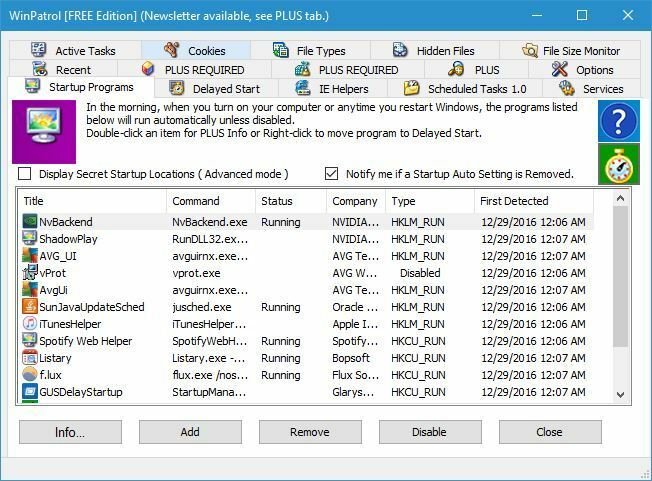
WinPatrol - це проста програма, яку можна використовувати для налаштування елементів запуску. Ця програма сортує всі ваші елементи запуску на різних вкладках, що дещо спрощує пошук конкретної програми чи послуги.
WinPatrol має на вибір 15 різних вкладок, і ми повинні сказати, що його користувальницький інтерфейс може трохи заплутати, особливо для нових користувачів.
За допомогою WinPatrol ви можете переглянути програми запуску, заплановані завдання, сервіси, активні завдання, приховані файли, файли cookie тощо. Також доступний монітор розміру файлу, яким ви можете скористатися.
Що стосується програм запуску, ви можете легко їх відключити або перенести в категорію відкладеного запуску. Існує також можливість видалити файл при перезавантаженні, що може бути корисно, якщо ви заражені шкідливим програмним забезпеченням.
WinPatrol чудово справляється з налаштуванням елементів запуску. Цей додаток може трохи лякати своїм інтерфейсом та функціями, тому можна з упевненістю припустити, що цей інструмент створений для досвідчених користувачів.
Якщо ви шукаєте потужний інструмент, який дозволить вам налаштувати елементи запуску, ви можете перевірити WinPatrol.
⇒Отримайте WinPatrol
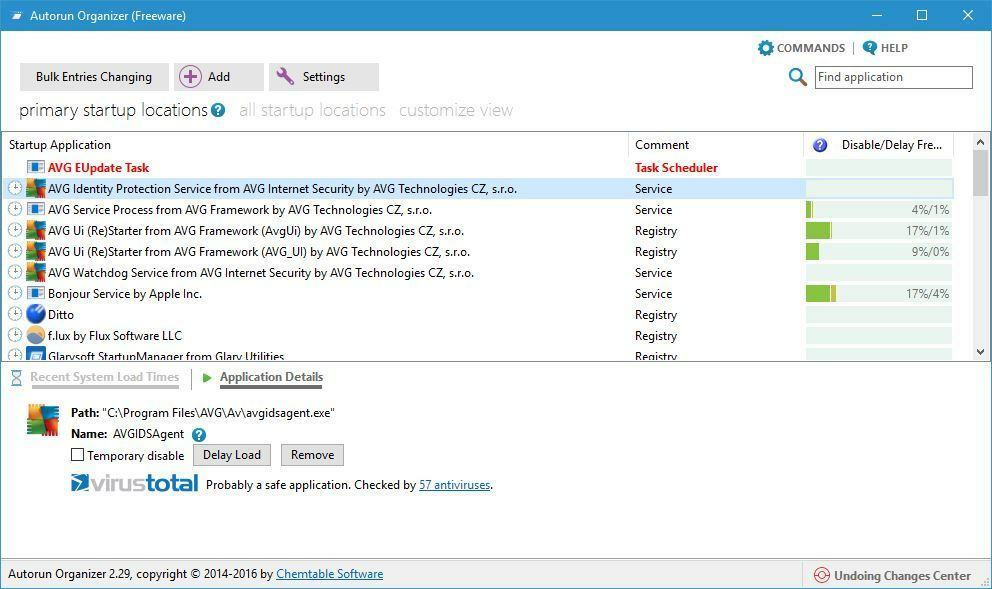
Autorun Organizer - це простий та візуально привабливий інструмент для організації елементів запуску. Інструмент постачається з простим користувальницьким інтерфейсом з усіма вашими програмами для запуску, переліченими у двох категоріях.
У основних місцях запуску будуть перелічені елементи запуску, які найчастіше потребують оптимізації запуску. Якщо ви хочете, ви також можете показати всі місця запуску та налаштувати всі програми для запуску.
Ви можете легко тимчасово вимкнути програму або затримати її запуск. Існує також можливість видалити програму зі списку запуску та перевірити її каталог інсталяції та запис реєстру прямо з цього інструменту.
Ви також можете додати нові елементи до автозавантаження, якщо хочете це зробити. Autorun Organizer також відображає потенційно небезпечні програми, тому ви можете легко перевірити, чи є у вас під час запуску шкідливе програмне забезпечення.
Autorun Organizer - це пристойний додаток для організації ваших елементів запуску, і єдиним його недоліком може бути відсутність можливості налаштування ваших служб.
Незважаючи на деякі незначні недоліки, цей додаток буде ідеальним для основних користувачів, які хочуть налаштувати елементи запуску.
⇒Отримайте Організатор автозапуску
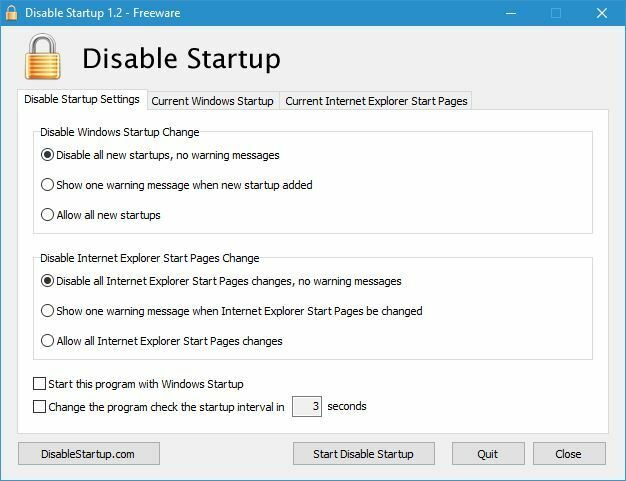
Disable Startup - трохи старша програма, але вона все одно може бути корисною. Це простий і безкоштовний додаток, і після встановлення ви побачите список налаштувань.
Звідти ви можете налаштувати, як програма реагуватиме на зміни під час запуску. Якщо ви хочете, ви можете вимкнути всі нові запуски, дозволити їх або показати попереджувальне повідомлення при додаванні нового запуску.
Це корисно, оскільки ви можете бачити, чи додано до запуску будь-яку сторонній або потенційно шкідливий додаток.
Крім того, ця програма також захистить будь-які зміни в Internet Explorer початкові сторінки. Якщо ви хочете, ви також можете переглянути список усіх програм для запуску та вимкнути їх вручну.
Disable Startup - це проста програма, але, як бачите, вона не пропонує багато функцій, і вона відчуває себе застарілою. Якщо вам потрібна проста програма для налаштування запуску, ви можете розглянути питання Вимкнути запуск.
⇒Отримати вимкнення запуску
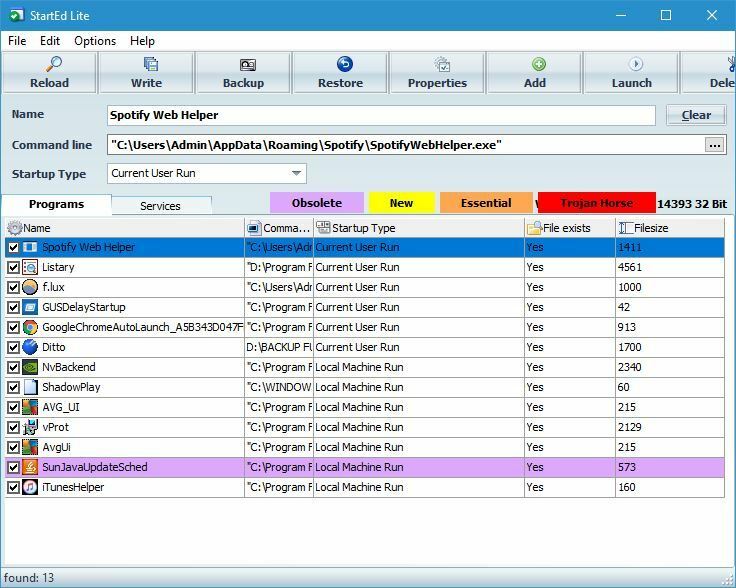
Перше, що ви помітите при запуску StartEd Lite - це трохи застарілий користувальницький інтерфейс. Незважаючи на інтерфейс, ця програма дозволяє вам легко налаштовувати програми та служби для запуску.
Запустивши програму, ви побачите список програм запуску. Ви можете відключити програми для запуску, видалити їх або додати нові програми до списку. Якщо ви хочете, ви також можете змінити тип запуску програми.
На додаток до програм для запуску, ви також можете налаштувати служби запуску. Ви можете легко вимкнути, призупинити або відновити послуги одним клацанням миші. Єдиний параметр, якого не вистачає, - це можливість змінити тип запуску служб.
Ми також маємо зазначити, що всі служби та програми виділені певним кольором, тому ви не випадково видалите або вимкнете важливу службу чи програму.
StartEd Lite - пристойний інструмент, і з можливістю виділення важливих служб ви можете бути впевнені, що випадково не відключите будь-яку важливу службу Windows 10.
⇒Отримати StartEd Lite
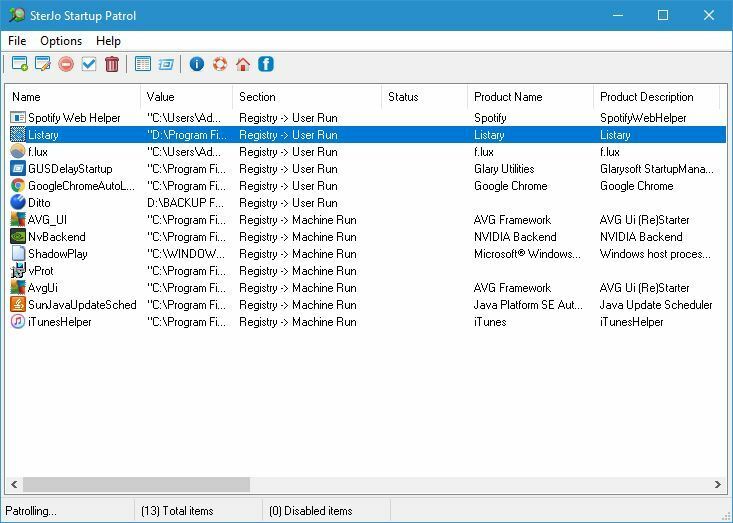
Якщо ви шукаєте простий інструмент, який дозволить вам налаштувати ваші програми для запуску, SterJo Startup Patrol може бути саме тим, що вам потрібно. Щойно ця програма запуститься, ви побачите список елементів запуску.
Ви можете легко відключити будь-який елемент у списку або навіть повністю видалити його із запуску. Звичайно, ви також можете додати нові програми для запуску. Додаток також дозволяє редагувати елементи запуску, якщо ви хочете це зробити.
SterJo Startup Patrol - це простий і зрозумілий додаток, тому він ідеально підходить для основних користувачів, які хочуть налаштувати елементи запуску.
Слід зазначити, що портативна версія цієї програми також доступна, тому її можна легко запустити на будь-якому ПК без встановлення.
⇒SterJo Startup Patrol
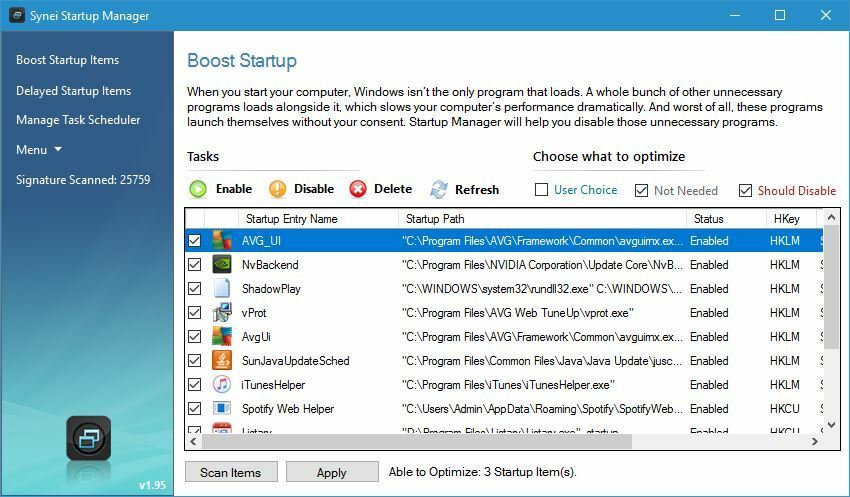
Цей інструмент постачається із системними утилітами Synei та дозволяє налаштовувати програми для запуску. Synei Startup Manager постачається з простим інтерфейсом, завдяки якому ви можете легко вмикати або вимикати певні елементи запуску.
Якщо ви хочете, ви можете навіть видалити або відкласти запуск деяких програм. Ви також можете додавати нові елементи запуску, якщо ви хочете це зробити.
Цей інструмент не має розширених опцій, тому він ідеально підходить для основних користувачів, які хочуть відключити програми для запуску або налаштувати програми для запуску.
Synei Startup Manager доступний як портативний додаток, тому вам не потрібно встановлювати його на свій ПК, щоб запустити.
⇒Завантажте Synei Startup Manager
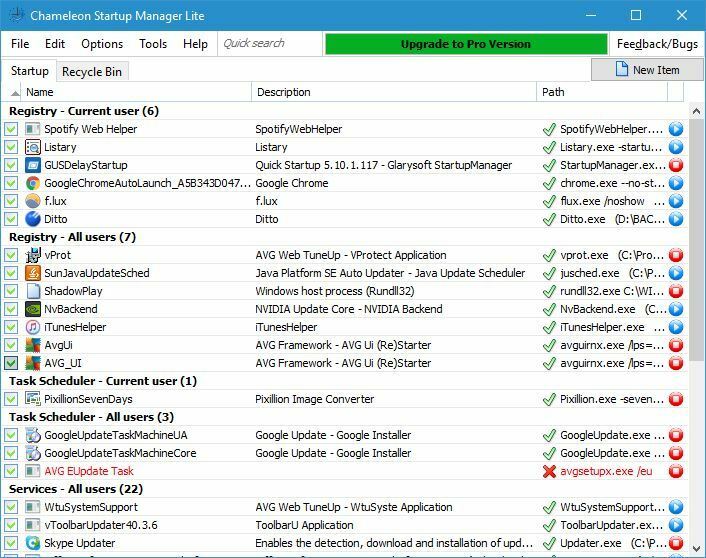
Chameleon Startup Manager Lite - ще один інструмент для конфігурації елементів запуску. Цей інструмент перелічить усі програми для запуску для поточного користувача та для всіх користувачів. Окрім програм, інструмент також перелічить заплановані завдання та сторонні служби.
Усі елементи запуску можна вимкнути або видалити із запуску лише одним клацанням миші. Якщо ви хочете, ви також можете додати нові елементи до автозавантаження. Слід зазначити, що версія Lite має кілька обмежень.
Преміум-версія дозволяє зберігати профілі, відновлювати налаштування, планувати програми та багато іншого. Безкоштовна версія пропонує лише основні функції, і всі функції легко доступні.
⇒Отримати менеджер запуску Chameleon
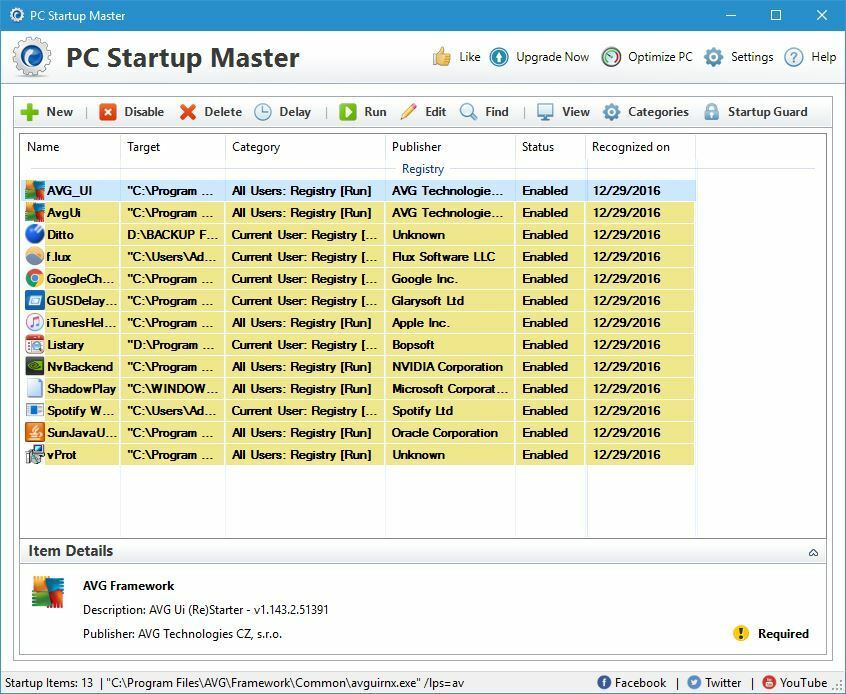
PC Startup Master - ще одна проста функція, яка дозволяє вам налаштувати елементи запуску. Слід зазначити, що безкоштовна версія дозволяє переглядати лише ваші програми для запуску.
Якщо ви хочете переглянути служби Windows і заплановані завдання, вам доведеться придбати преміум-версію.
Додаток дозволяє легко вимкнути або видалити будь-яку програму запуску зі списку. Якщо ви хочете, ви також можете додати нові елементи запуску. Існує також можливість встановити затримку для бажаних програм.
Слід зазначити, що розширені варіанти затримки недоступні у безкоштовній версії. Також є функція Startup Guard, але вона не доступна у безкоштовній версії.
PC Startup Master - пристойний додаток, але його головним недоліком є відсутність функцій у безкоштовній версії. Багато безкоштовних додатків пропонують ці функції, тому, якщо вам дійсно потрібні ці функції, ви можете розглянути можливість використання іншої програми.
⇒Диспетчер запуску ПК
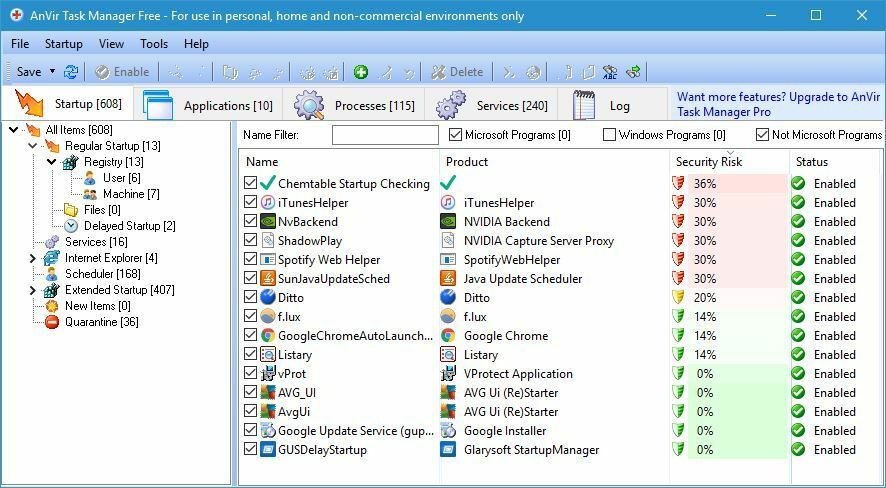
Цей інструмент переважно a Диспетчер завдань альтернатива, але ви також можете використовувати її для налаштування елементів запуску. Після відкриття вкладки запуску ви побачите дерево категорій запуску. Використовуючи дерево, ви можете просто знайти потрібну програму чи послугу.
Підтримуються всі необхідні параметри, такі як вимкнення, видалення та затримка. Ви також можете зупинити будь-який процес або додати нові програми до автозавантаження. Ви також можете переглянути всі запущені програми та процеси.
Якщо вам потрібна ще більша конфігурація, ви можете переглянути всі запущені служби. Звідти ви можете ввімкнути або вимкнути служби і навіть змінити їх тип запуску.
AnVir Task Manager Free - це заміна диспетчера завдань, яка пропонує величезну кількість інформації. Додаток дозволить вам налаштувати елементи запуску, але також дозволяє зробити набагато більше.
Ця програма є абсолютно безкоштовною для особистого користування, а оскільки існує портативна версія, вам навіть не потрібно встановлювати її на свій ПК.
Як бачите, існує безліч чудових інструментів, які дозволять вам налаштувати елементи запуску. Якщо ви не хочете використовувати сторонні інструменти, ви також можете використовувати Інструмент конфігурації системи для налаштування елементів запуску.
⇒Отримайте AnVir Task Manager безкоштовно
Питання що часто задаються
Якщо ви шукаєте кращий спосіб керувати програмами запуску, ви повинні спробувати записи в цьому списку.
Звичайно, ви можете. Критичні програми не можна відключити, отже ви можете вимкнути всі поточні програми запуску через диспетчер запуску.
Ви можете використовувати вбудований Диспетчер запуску в Windows 10. Якщо цього недостатньо, сміливо вивчайте будь-який із варіантів, перелічених у цій статті.
![6 найкращих засобів усунення несправностей ПК на ПК [Список 2021]](/f/c048af89c110a79a14eecd5a5fb718cf.jpg?width=300&height=460)

